3DMax2009安装教程
设·集合小编 发布时间:2023-02-24 21:46:55 1891次最后更新:2024-03-08 10:46:24
导语概要
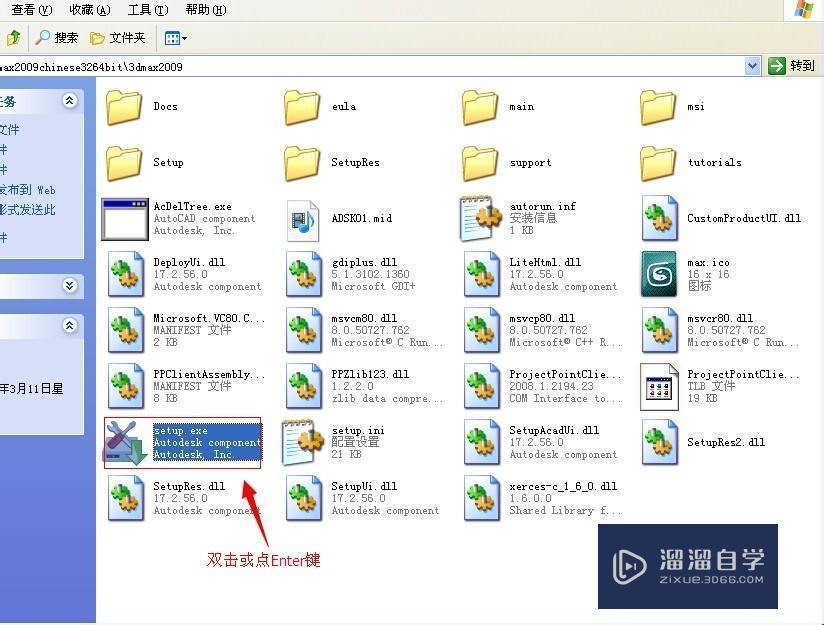


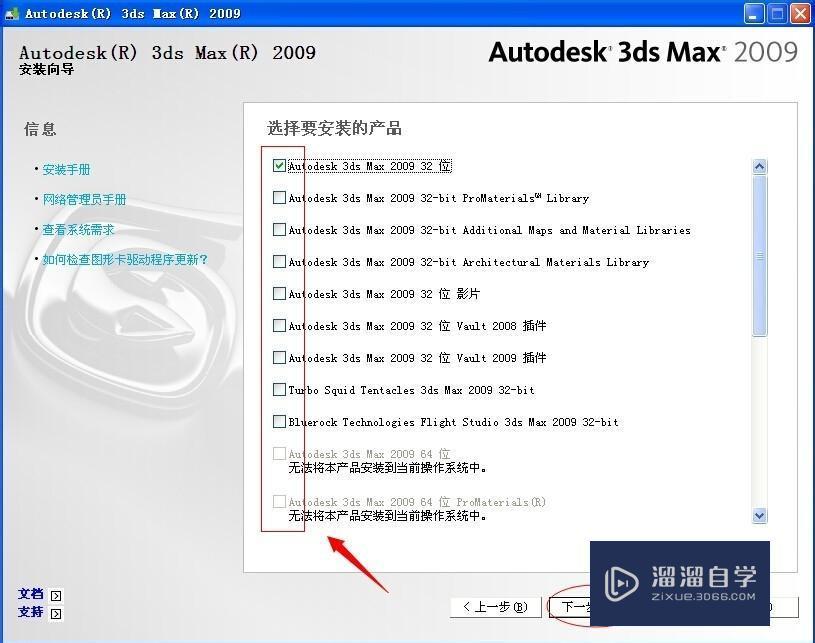
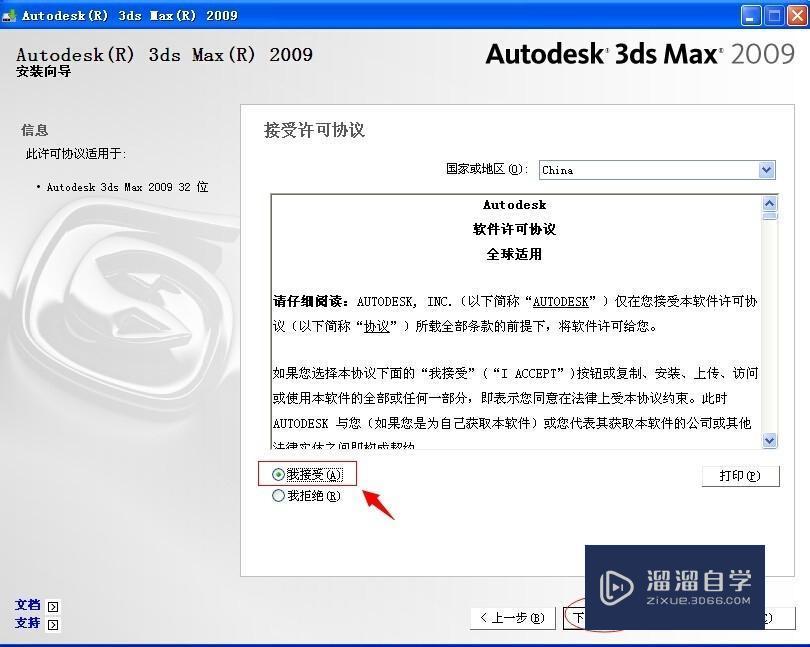


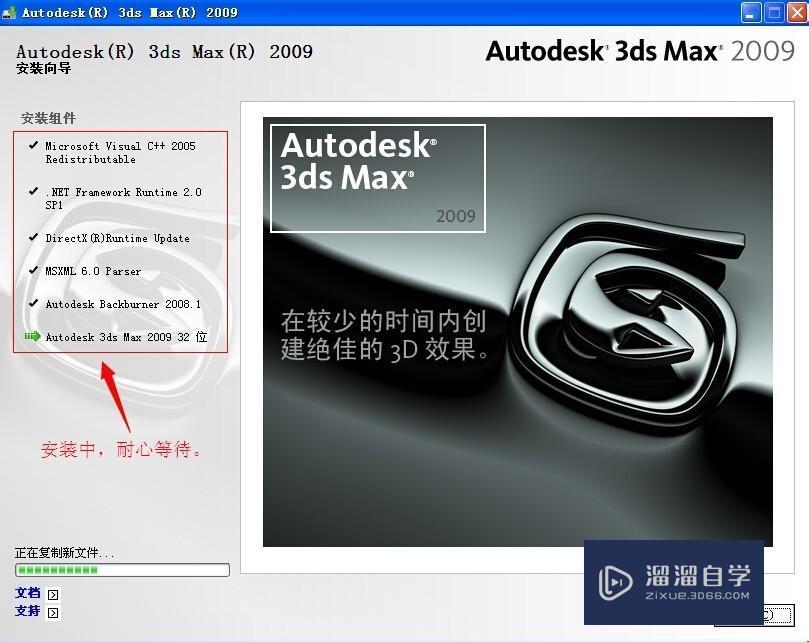

第1步在安装包内找到“SETUP.EXE”双击或按回车键。如图:第2步输入注册密码“visualize”按回车键。如图:第3步选择“安装产品”。如图:第4步选择要安装的产品,点击“下一步”。如图:第5步勾选“我接受”进入“下一步”。如图:第6步输入序列号(安装包内找,都有附带),姓氏栏随便输入一个字,进入“下一步”。如图:第7步点击”安装“。如图:第8步安装需要一段时间,耐心等候。如图:第9步点击”完成“安装。如图:特别提示安装途中需要填写的注册密码、序列号在安装包内都会提供,仔细查找。
3DMax是一款影视动画软件,可以用来制作动画、设计产品模型、美化环境、房屋设计等,是一个设计师必须学习的软件。对于初步接触此软件的朋友,你们知道如何安装吗?今天我来给大家示范操作安装过程。希望能帮助到有需要的人。学会的话记得关注溜溜自学哦!本教程内容来源于网络收集,内容仅供参考和学习,如需具体解决问题请观看专业课程。
工具/软件
电脑型号:联想(Lenovo)天逸510S; 系统版本:联想(Lenovo)天逸510S; 软件版本:3DMax
方法/步骤
第1步
在安装包内找到“SETUP.EXE”双击或按回车键。如图: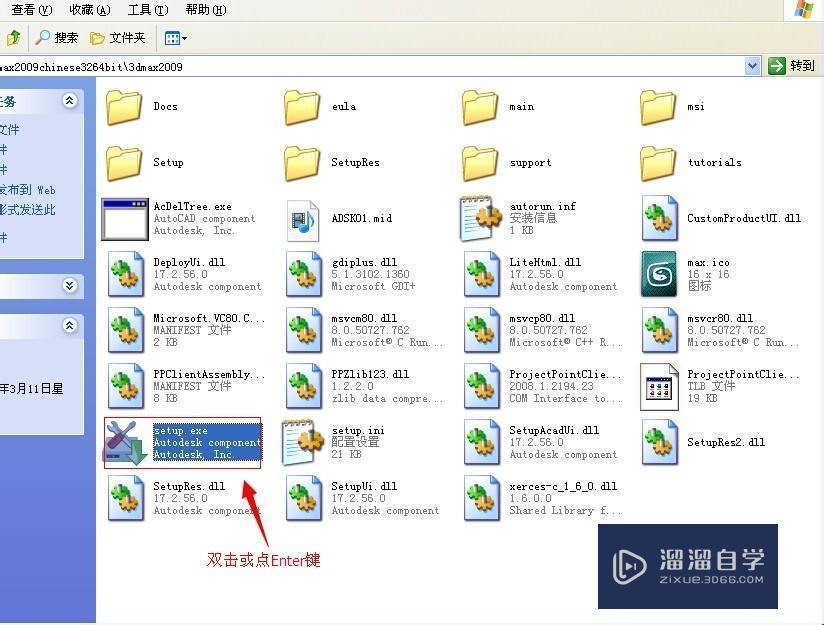
第2步
输入注册密码“visualize”按回车键。如图:
第3步
选择“安装产品”。如图:
第4步
选择要安装的产品,点击“下一步”。如图: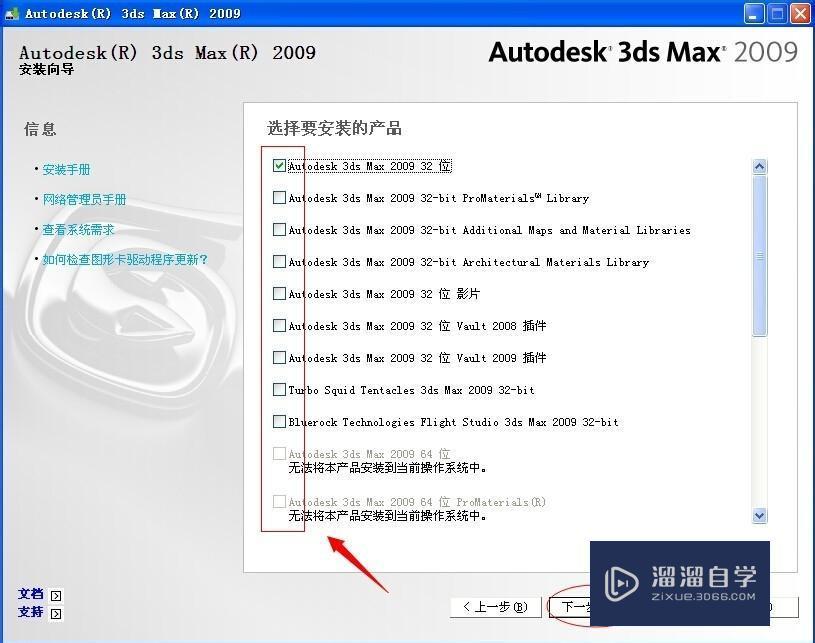
第5步
勾选“我接受”进入“下一步”。如图: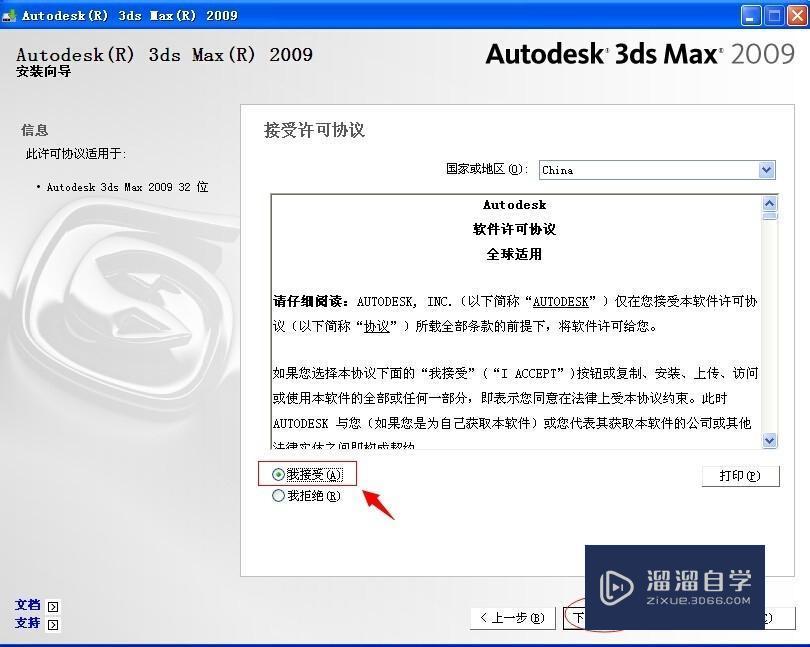
第6步
输入序列号(安装包内找,都有附带),姓氏栏随便输入一个字,进入“下一步”。如图:
第7步
点击”安装“。如图:
第8步
安装需要一段时间,耐心等候。如图: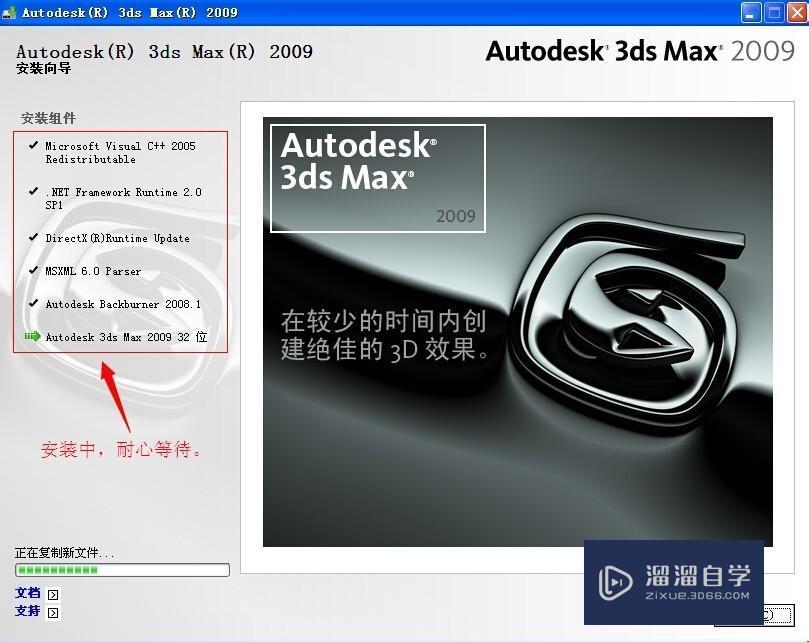
第9步
点击”完成“安装。如图:
特别提示
安装途中需要填写的注册密码、序列号在安装包内都会提供,仔细查找。
- 上一篇:3DMax制作茶几教程
- 下一篇:3DMax怎么导出材质球?
相关文章
广告位


评论列表